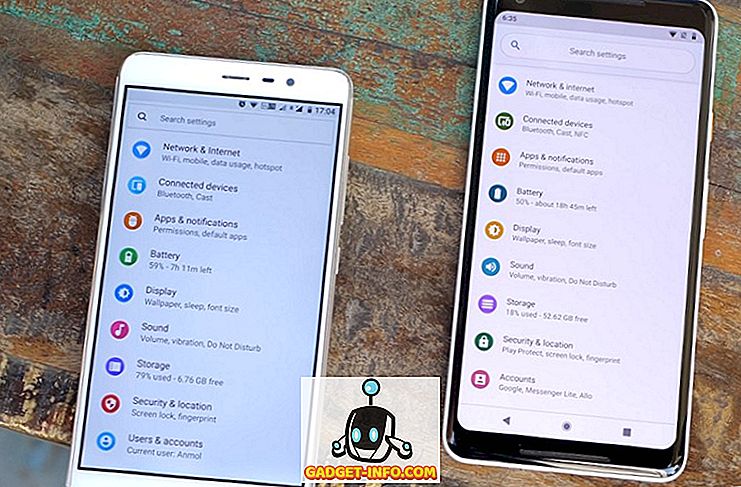Herkesin bilgisayarlarında önemli veriler var ve hangi sabit disk veya SSD'yi kullanırsanız kullanın, veri kaybına neden olan disk arızası ihtimali vardır; İşte bu yüzden yedek oluşturuyoruz. Ancak yedekleri olan şey, verileri onlardan bilgisayarınıza geri yüklemeniz gerektiğidir. Neden hataya dayanıklı bir kurulum kullanmıyorsunuz? RAID, bir anlamda, hataya dayanıklı olacak şekilde ayarlanabilen çoklu disklerin bir kombinasyonudur. Böylece, RAID birimindeki disklerden biri veya daha fazlası başarısız olursa, verileriniz yine de sizin için kullanılabilir durumdadır.
Bu makalede, RAID'in gerçekte ne olduğu hakkında hız kazanmanıza ve verilerin güvenli bir şekilde yedeklenmesini sağlamak için ya da dahili ve harici disklerdeki okuma / yazma hızını artırmak için onu nasıl kullanabileceğinizi göstereceğiz.
RAID Nedir?
RAID , Bağımsız Disklerin Yedekli Dizisini belirtir . Önceden, gereksiz disklerin yedekli dizisi için geçerliydi, çünkü başlangıçta RAIDed olduğunda çok sayıda ucuz diskin yüksek kaliteli, büyük, kurumsal depolama disklerine eşit (daha iyi olmasa da) performans gösterebileceğini, ancak kullanmaya başladığımı göstermesi gerekiyordu.

RAID'in temelde yaptığı şey, iki veya daha fazla (bu nedenle “Array”) disklerini, güvenli olmayan yedekleme, okuma / yazma hızını arttırmak ve bu gibi işlemler için birleştirmenize olanak tanıyor.

RAID Seviyeleri
RAID çeşitli tiplerde (veya denilen “seviyelerde”) sahiptir. Bunlardan altı tane var, ancak Mac sadece iki taneye izin veriyor (üçüncü bir seçenek var, ancak bu bir RAID kurulumu değil). Bunlar aşağıda açıklanmıştır:
- RAID 1 : Bu seviye “yansıtılmış” RAID olarak adlandırılır ve kulağa tam olarak neye benzediğini yapar. Bir diskin içeriğini dizideki her bir diske yansıtır . Bu, eğer disklerinizden biri veya daha fazlası başarısız olursa, dizideki en az bir disk düzgün çalıştığı sürece tüm verileri kurtarabilirsiniz. Bu mümkündür, çünkü veriler dizideki her diske kopyalanır.
- RAID 0 : “Şeritleme” olarak da bilinir RAID, bunun ne yaptığı birden fazla diski bir daha büyük birime birleştiriyor . Böyle bir dizide depolanan veriler, dizideki tüm diskler arasında neredeyse eşit olarak dağıtılır . Bu, daha hızlı okuma ve yazma zamanları sağlar . Bununla birlikte, 0 RAID seviyenizdeki disklerden herhangi biri arızalanırsa, bu verilerin diziden kurtarılması neredeyse imkansız hale gelir, çünkü diskte hiçbir veri yoktur. Bu seviye özellikle büyük dosyalarla çalışanlar için kullanışlıdır.
- CDS / JBOD : Sadece Bir Demet Disk olarak da bilinen Birleştirilmiş Disk Seti gerçekten bir RAID kurulumu değildir. Basitçe, birkaç diski tek bir büyük mantıksal birimde birleştirmenize izin verir. Örneğin, dört adet 256 GB diskiniz olduğunu söyleyin. CDS, bunları bir 1TB biriminde birleştirmenize izin verir. Bu, dosyaları bu disklere dört 256 GB'lık tek bir 1TB birimmiş gibi kaydedebileceğiniz anlamına gelir.
Şimdi size, çeşitli seviyelerin ne olduğu hakkında temel bir fikir verdik. Şimdi, RAF eğlencesine başlayalım.
Mac'inizde RAID Nasıl Kurulur?
Apple, OS X El Capitan ile çıkmadan önce, RAID hacimlerini ayarlama süreci çok basitti. Mac'teki grafiksel “Disk Utility” uygulaması, bir dizi sürücüyü 0, 1 seviyesine RAID yapmak veya sürücüleri birleştirmek için basit bir seçeneğe sahipti (CDS / JBOD). Apple, OS X El Capitan'daki disk yardımcı programını yeniden tasarladığında, RAID seçeneğini sessizce kaldırdılar. Bunu neden yaptıkları tartışmak için burada değiliz. Bunun yerine, El Capitan'daki RAID problemlerinize çözümü sunuyoruz.
En güvenilir Terminal uygulamasına dalalım. Anlaşılan, “diskutil” komutunun RAID oluşturmak için “appleRAID” alt komutu var.
Komutun sözdizimi:
diskutil appleRAID create stripe|mirror|concat setName fileSystemType memberDisks
Komutu kırmadan önce, hangi diskleri RAID yapmak istediğinizi bulmanız gerekir.
1. Diskleri bilgisayarınıza bağlayın ve Disk İzlencesi'ni başlatın .
2. Sol bölmeden, disklerinizi seçin ve “cihaz” özelliğinin değerini not alın. Bunu Terminal'e girmeniz gerekecek.

3. Terminal'e gidin ve diskutil appleRAID create setName fileSystemType memberDisks .

4. Anahtar kelimeleri şerit (RAID0 için), ayna (RAID 1 için) ve concat (CDS / JBOD için) ile değiştirin .
- “SetName” i RAID biriminiz için istediğiniz adla değiştirin.
- “FileSystemType” ı JHFS + gibi bir şeye ayarlayın ve “memberDisks” yerine 2. Adımda not ettiğiniz değerleri girin ve her diskin adları arasında boşluk bırakın .
- Örneğin, “Yedeklemeler” adında yansıtılmış bir RAID oluşturmak istiyorsanız ve diskleriniz için cihaz kimlikleri “disk2”, “disk3”, “disk4” ise, yazmanız gereken komut şöyle olacaktır:
diskutil appleRAID create mirror Backups JHFS+ disk2 disk3 disk4.
5. Komutun çalışmasına izin verin ve tamamlandıktan sonra OS X, RAID biriminizi otomatik olarak bağlar ve bunu Disk Yardımcı Programında bulabilirsiniz.
Mac'inizde RAID Birimleri Oluşturmaya Hazır mısınız?
RAID birimlerinin birçok insan için yararlı olabileceğini düşünüyoruz, çünkü bunlar yalnızca otomatik olarak yedekleme oluşturmakla kalmayacak, aynı zamanda sürücülerin okuma ve yazma hızını da artıracak şekilde ayarlanabilecek. Bu nedenle, kullanılmayan bir kaç diskiniz varsa, onları bir RAID birimine dönüştürmeyi denemeli, onlarla oynamalı ve bir fark yaratıp yaratmadığını görmelisiniz. Aşağıdaki yorumlar bölümündeki deneyiminiz hakkında bize bilgi vermeyi unutmayın.